win10怎么设置休眠模式?电脑长时间不用,最好是设置休眠,这样可以让电脑暂停使用,延长寿命和节省能源,那么在win10系统中,要怎么设置休眠模式呢?来看下具体的方法教程吧。
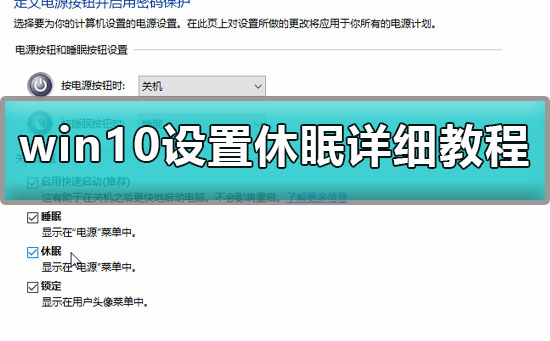
1.点击【小娜】搜索【控制面板】,点击【控制面板】(桌面应用)。
2.在控制面板窗口中点击右上角的,查看方式更改为【大图标】。
3.点击【电源选项】。
4.在电源选项的窗口中点击【选择电源按钮的功能】。
5.点击【更改当前不可用的设置】。
6.把【睡眠】和【休眠】的勾打上,点击【保存修改】。
7.在【开始菜单】中关机选项多了休眠选项。
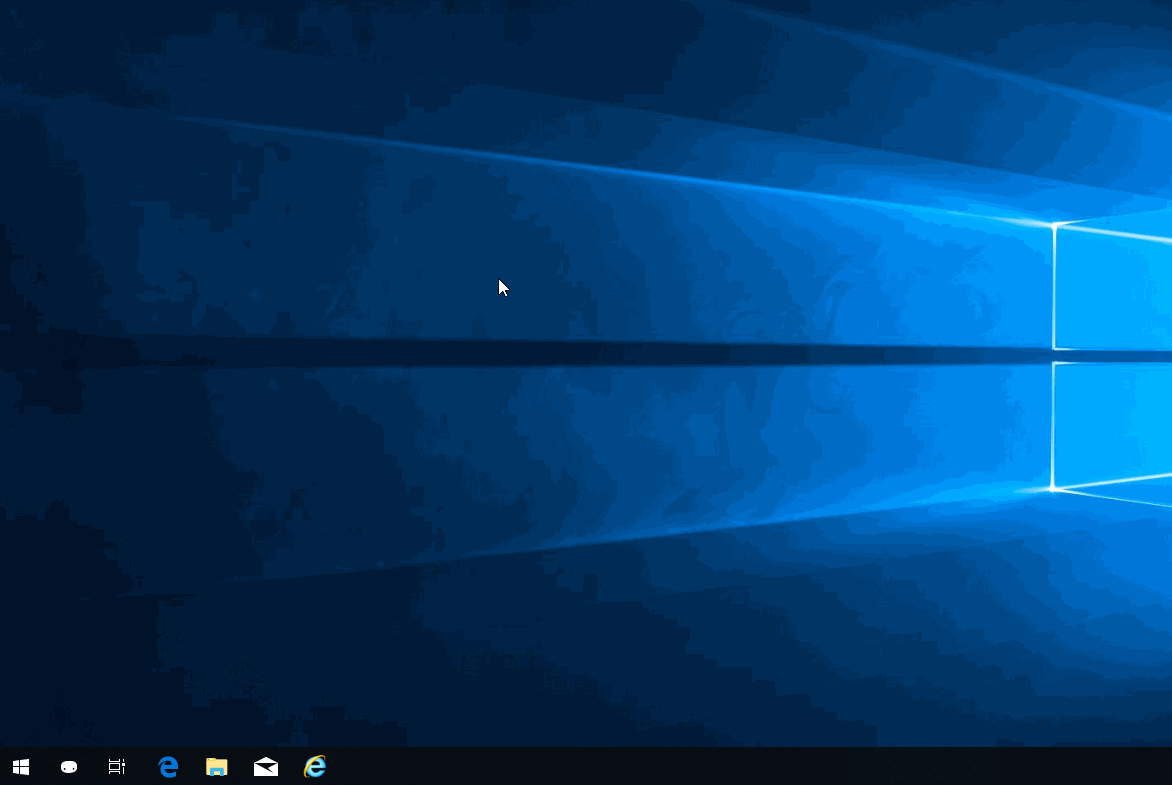
以上就是本站为广大用户们提供的win10设置休眠详细教程了,希望能够帮助到广大的用户们,谢谢阅读。


 时间 2022-12-14 17:38:49
时间 2022-12-14 17:38:49 作者 admin
作者 admin 来源
来源 

